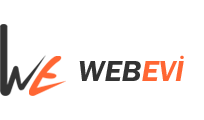1. Ayarlar’a Girin
-
Ana ekrandan Ayarlar uygulamasını açın.
2. Mail > Hesaplar yolunu izleyin
-
“Mail” seçeneğine dokunun.
-
Ardından “Hesaplar”a girin.
3. Hesap Ekle’ye Dokunun
-
“Hesap Ekle” seçeneğini seçin.
-
E-posta sağlayıcınızı seçin (iCloud, Google, Outlook, Yahoo, vs.).
-
Eğer özel bir alan adı kullanıyorsanız (örneğin
info@alanadiniz.com), “Diğer” seçeneğini seçin.
4. Gerekli Bilgileri Girin
-
Ad: Gönderilen e-postalarda görünecek ad.
-
E-posta: Tam e-posta adresiniz.
-
Şifre: E-posta hesabınızın şifresi.
-
Açıklama: Hesap için bir isim (örneğin “İş Maili”).
5. Sunucu Ayarlarını Girin (IMAP/POP)
Eğer “Diğer” seçeneğini kullandıysanız, aşağıdaki bilgileri girmeniz gerekir:
Gelen Posta Sunucusu (IMAP önerilir)
-
Sunucu: mail.alanadiniz.com
-
Kullanıcı Adı: e-posta adresiniz
-
Şifre: e-posta şifreniz
Giden Posta Sunucusu (SMTP)
-
Sunucu: mail.alanadiniz.com
-
Kullanıcı Adı: e-posta adresiniz
-
Şifre: e-posta şifreniz
6. Port ve Güvenlik Ayarları (Gerekirse)
-
IMAP Portu: 993 (SSL açık)
-
SMTP Portu: 465 veya 587 (SSL/TLS açık)
7. Kaydedin ve Test Edin
-
“Sonraki”ye dokunun.
-
iPhone sunucuya bağlanıp bilgileri doğrular.
-
Başarılıysa, hesap eklenir ve Mail uygulamasında görünür.
✅ İpuçları
-
E-posta sağlayıcınız Plesk panelde barınıyorsa, yukarıdaki sunucu adresleri genellikle
mail.alanadiniz.comşeklindedir. -
SSL sertifikası kurulu değilse, bağlantı hatası alabilirsiniz.
-
Şifre hatalıysa “Sunucuya bağlanılamıyor” uyarısı çıkar.